E-Mail-Konten lassen sich in der Regel in den Standards POP3 oder IMAP verwalten. Wenn ihr für euer Konto bei T-Online IMAP einrichten wollt, könnt ihr hier nachlesen, wie es geht und worauf ihr achten müsst.
Ein T-Online-IMAP-Konto sorgt dafür, dass alle angeschlossenen Geräte bezüglich der Mails auf demselben Stand sind. Im Gegensatz zu einem POP3-Konto – das von T-Online auch unterstützt wird – greift ihr bei IMAP in Echtzeit auf das Konto zu. Was ihr dort ändert, ändert sich auch auf allen Geräten, die sonst noch das gleiche E-Mail-Konto nutzen. Allerdings braucht das IMAP-Konto geringfügig andere Einstellungen.
T-Online-E-Mail mit IMAP automatisch einrichten
Programme wie Outlook, Thunderbird oder Windows Mail können die T-Online-IMAP-Server ganz allein ermitteln. Hier müsst ihr nicht eingreifen. Es reicht völlig aus, den Programmen die E-Mail-Adresse und das Passwort zu geben, damit sie alle weiteren Einstellungen selbst vornehmen.
Andere E-Mail-Programme oder auch Mail-Apps können das allerdings nicht und dann müsst ihr die nötigen Einstellungen selbst machen.
T-Online-IMAP-Einstellungen
Bis auf den Posteingangsserver sind die Einstellungen bei POP3 und IMAP identisch. Falls ihr mit dem T-Online-E-Mail-Login Probleme habt, überprüft bitte diese Angaben. Vor allem die Ports und Sicherheitsstufen müssen stimmen. Beim Passwort wird auch auf die Groß- und Klein-Schreibung geachtet!
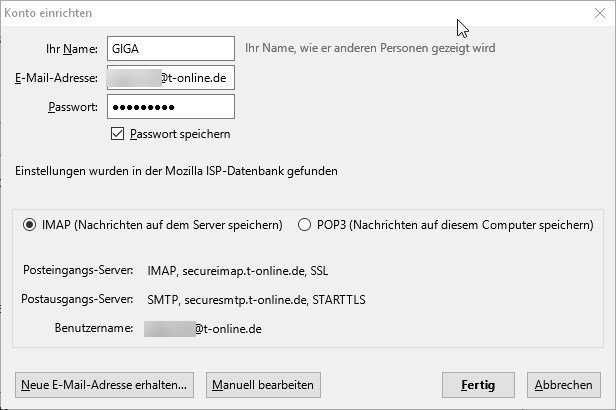
Diese Angaben braucht ihr für das IMAP-Konto bei T-Online:
- Benutzername: Eure vollständige T-Online-E-Mail-Adresse
- Passwort: Das von euch festgelegte Passwort
- Posteingangsserver: secureimap.t-online.de, Port 993, Sicherheitsstufe: SSL
- Postausgangsserver: securesmtp.t-online.de, Port 465, Sicherheitsstufe: SSL
Weitere Tipps
- IMAP & POP3-Einstellungen für web.de, GMX, Gmail & Co.
- Hotmail: IMAP, POP3 und SMTP einrichten
- Windows 10: Mail-App einrichten
- T-Online-Mail: Grundeinstellungen vornehmen
Unterschied zwischen T-Online-IMAP und POP3
Der Hauptunterschied zwischen IMAP und POP3 liegt in der Technik, wie die E-Mails vom Konto abgeholt werden. Bei POP3 loggt sich das Mailprogramm beim Server ein, guckt nach dort lagernden Mails, kopiert sie auf den Computer und löscht sie auf dem Server. Der Vorteil dieser Technik ist, dass alle Mails auf dem PC sind, während auf dem Server immer genug Platz ist.
Wenn ihr T-Online mit IMAP nutzt, loggt sich das Programm auch ein. Allerdings werden die E-Mails nach dem Kopieren auf dem Server nicht gelöscht. Die Verbindung zum Server bleibt bestehen, solange das Programm geöffnet ist. Löscht ihr eine Mail auf dem Rechner, wird sie online auch entfernt. Speichert ihr einen Entwurf auf dem PC, so wird er parallel auch auf dem Server gespeichert. Wenn ihr nun mit einem anderen Computer oder Handy auf dieses Konto zugreift, dann könnt ihr an dem Entwurf weiterarbeiten und dieselben Mails lesen, die ihr schon auf dem PC gesehen habt. Der Nachteil daran ist, dass das Konto langsam „voll“ wird, wenn ihr nicht regelmäßig aufräumt. Angesichts eines relativ geringen Speicherplatzangebotes von nur 1 GB bei T-Online, bekommt ihr damit auf lange Sicht Schwierigkeiten mit dem Mail-Empfang.

